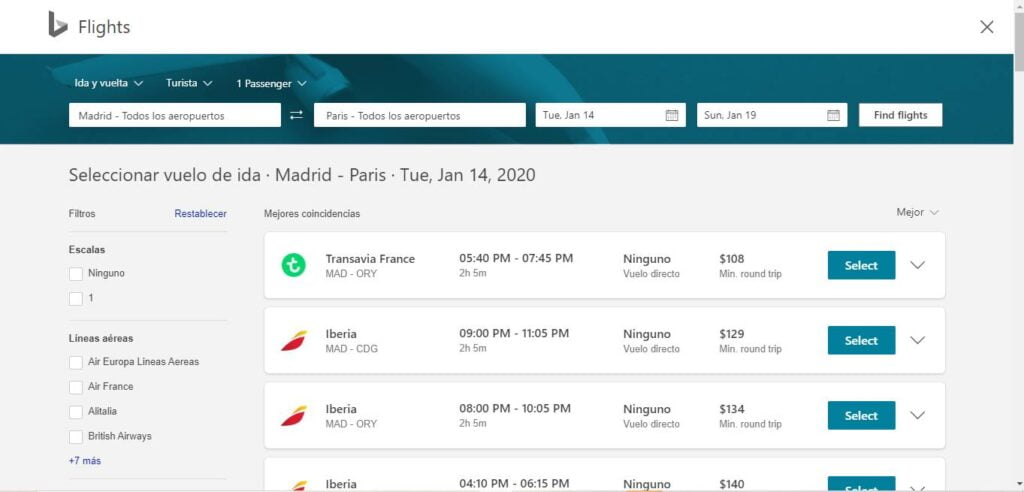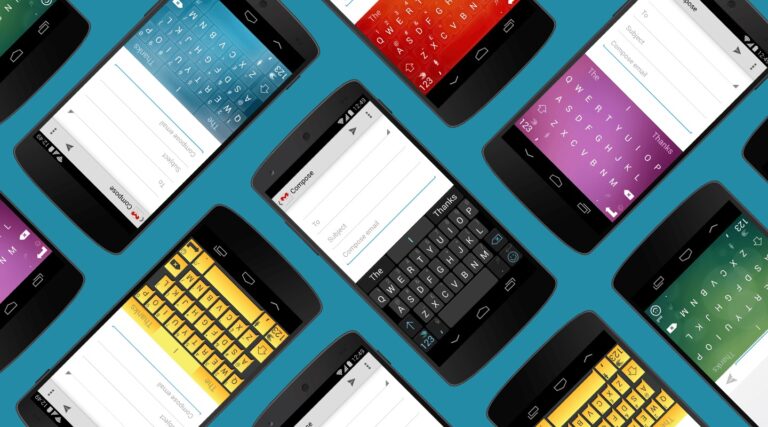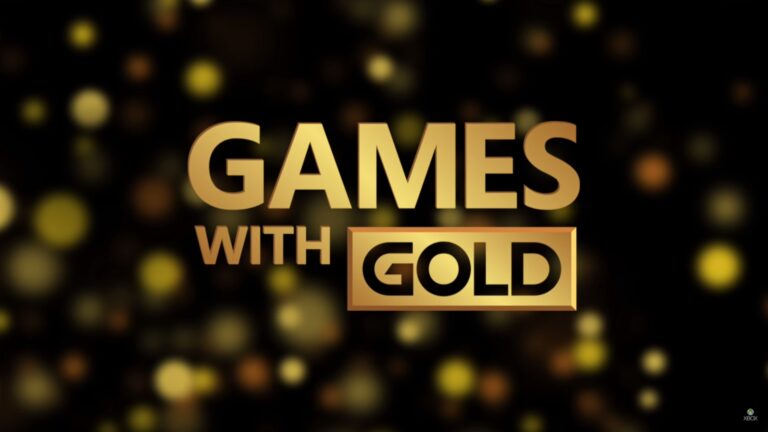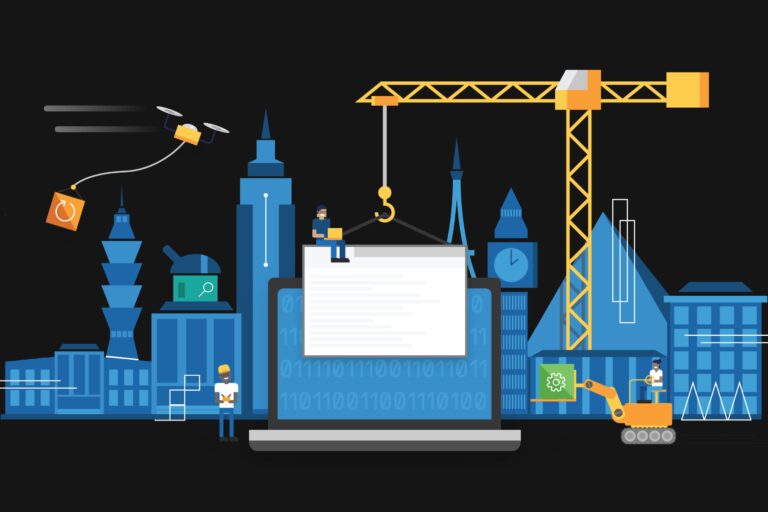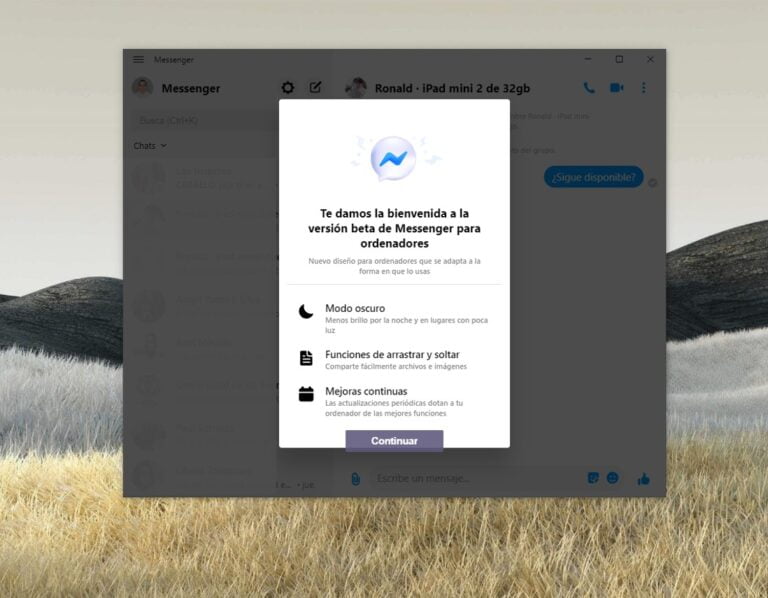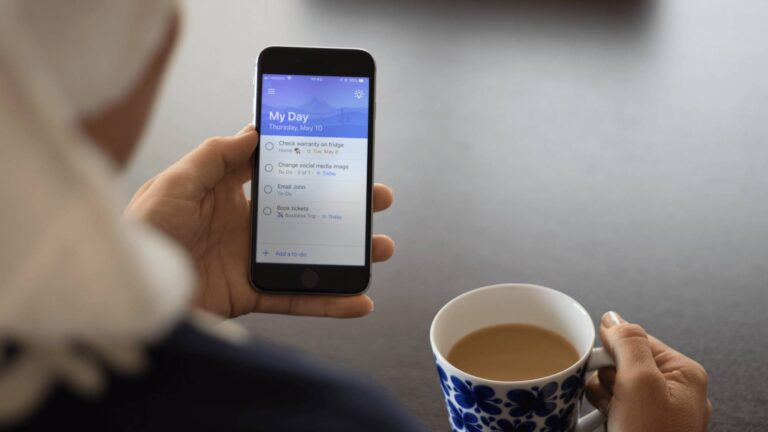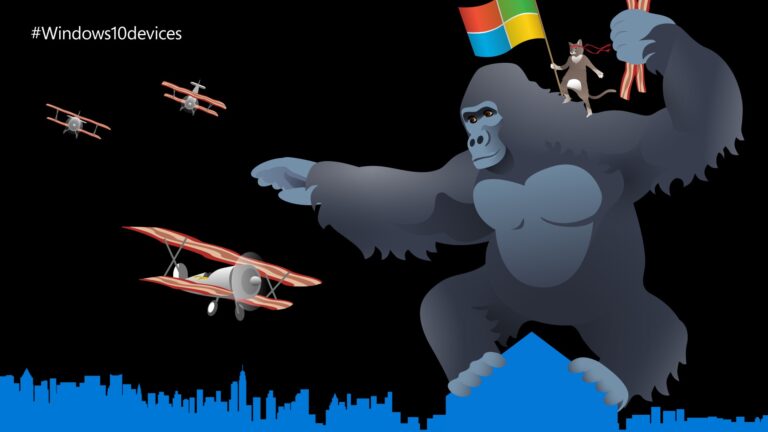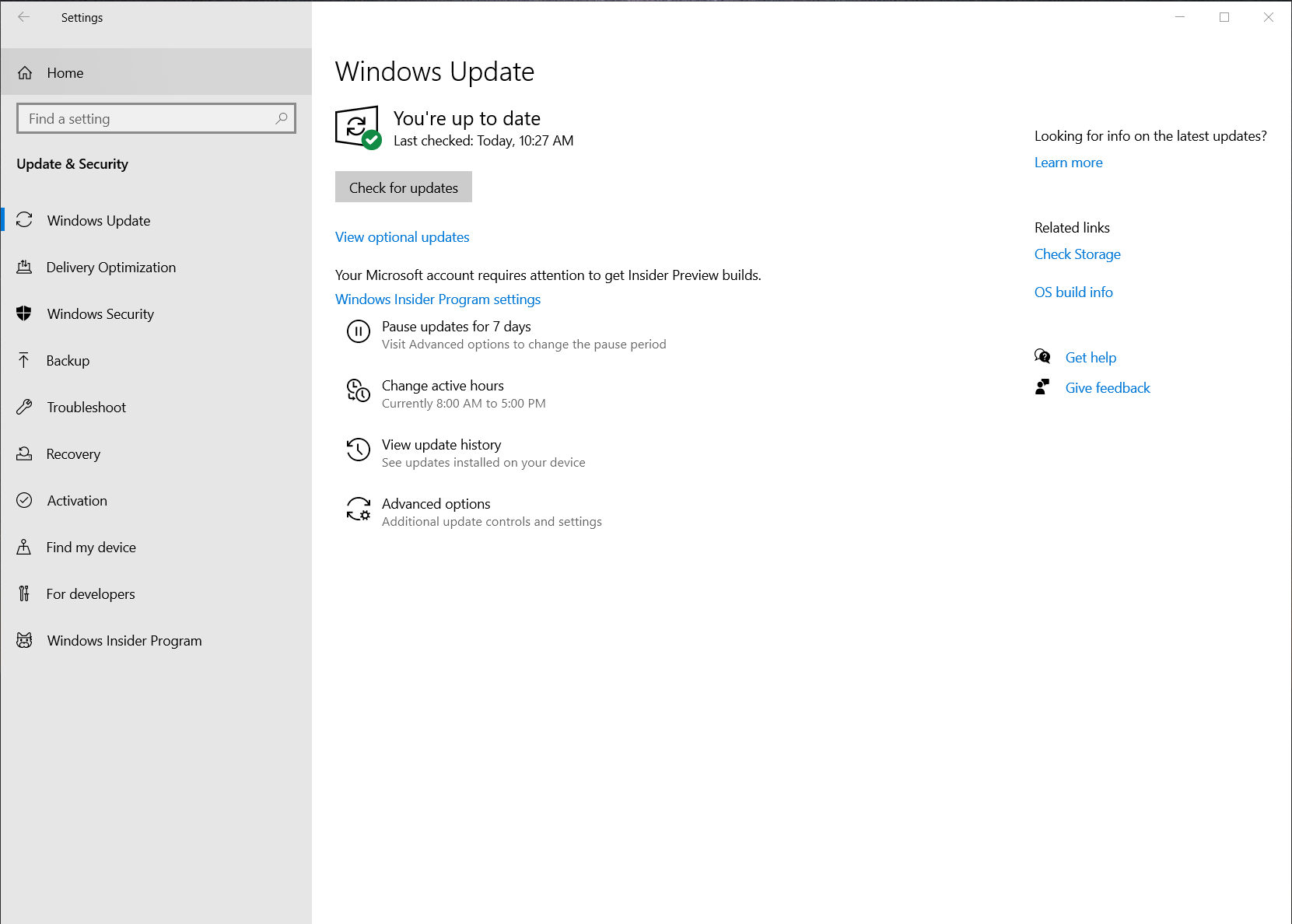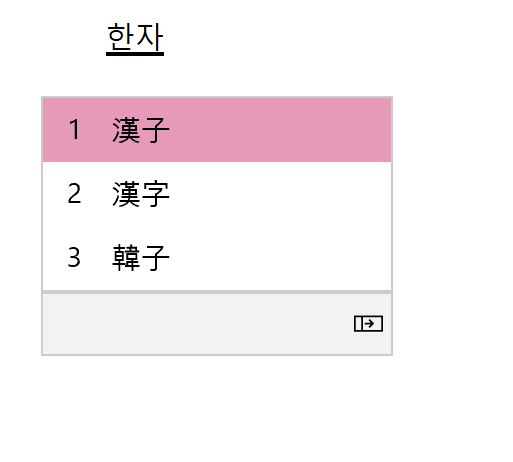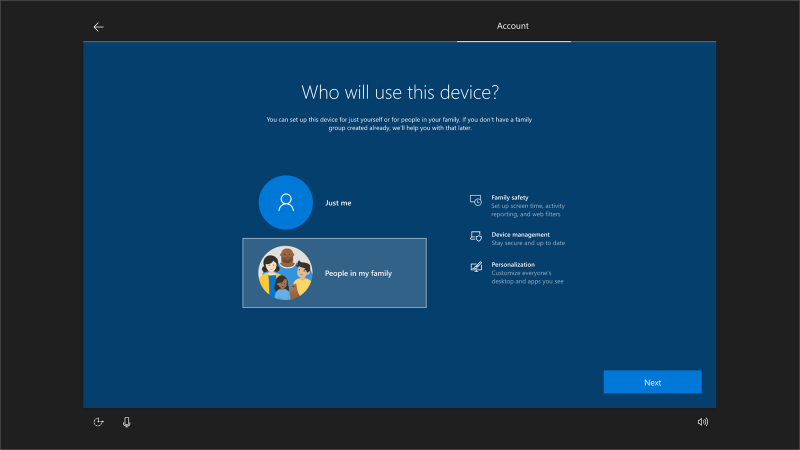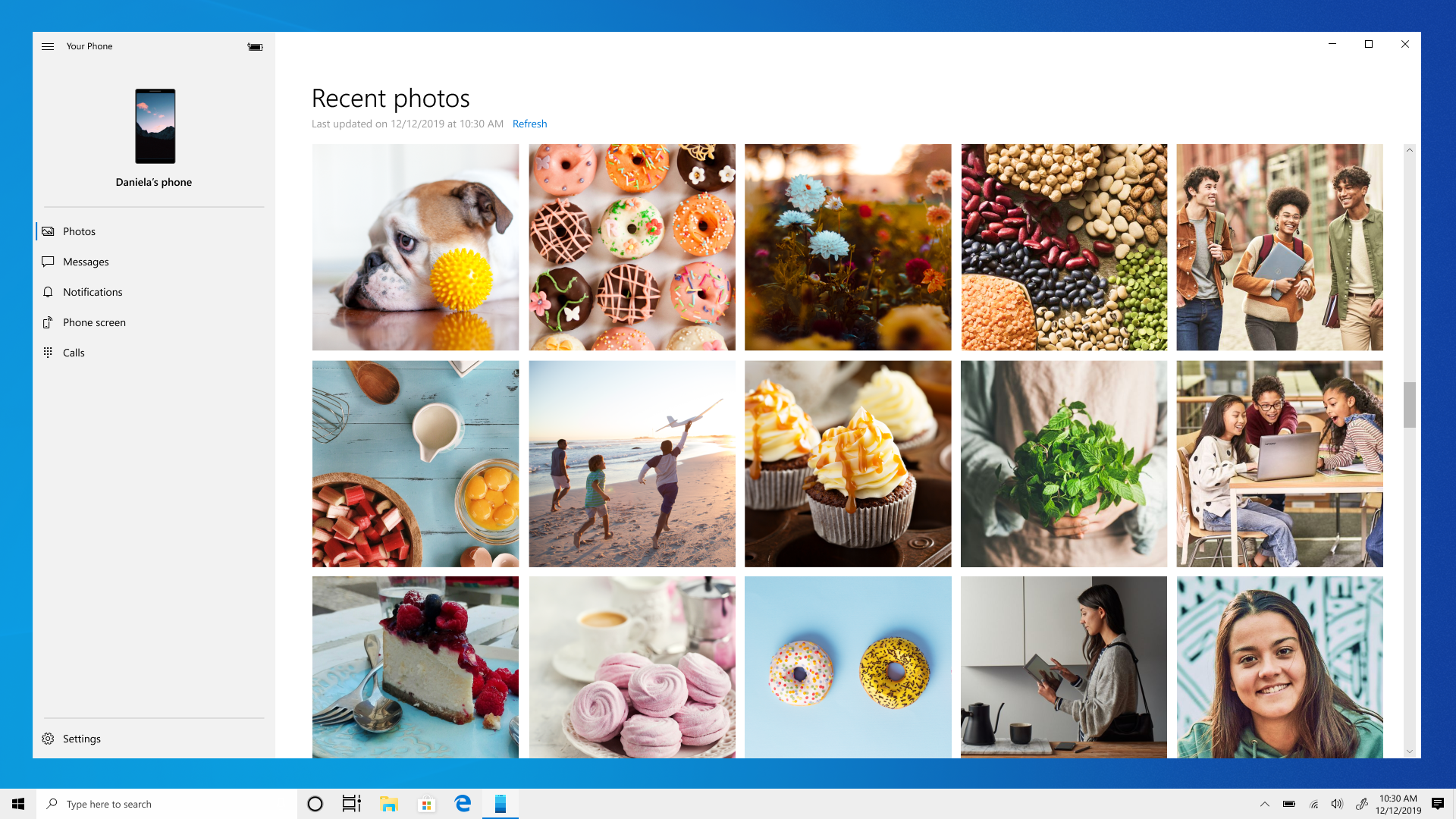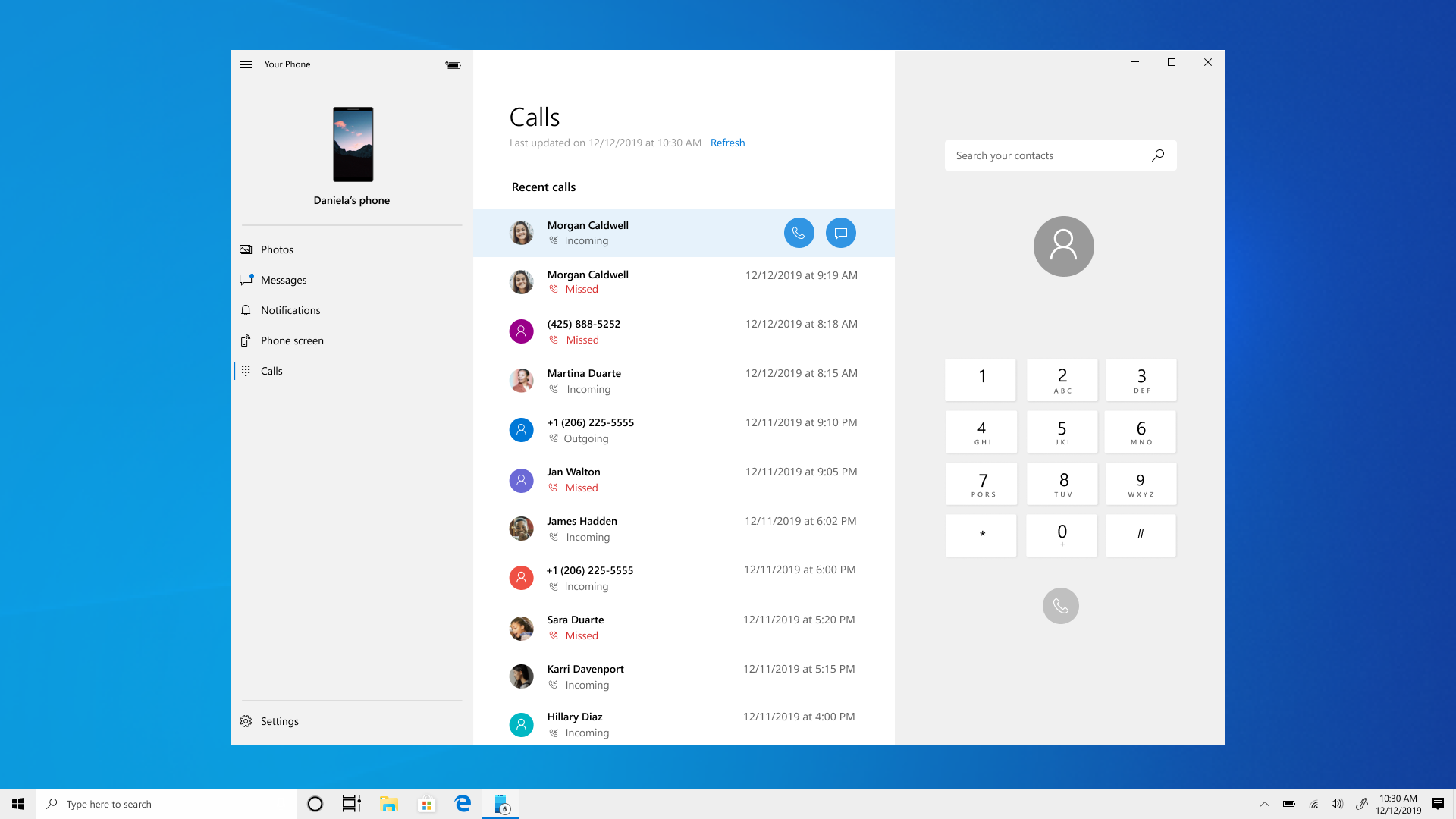Lllevábamos mucho tiempo hablando del posible salto del anillo rápido a la próxima compilación de Windows 10 y por fin ha llegado. La build 19536 nos lleva a la compilación 20H2 de Windows 10.
El anillo rápido da el salto al futuro
A principios de noviembre, se anunciaba que los Insiders de Windows que habían optado por Skip Ahead serían migrados de nuevo al anillo rápido con el objetivo de proporcionar a todos en el anillo rápido las compilaciones más recientes al mismo tiempo. Hoy se elimina definitivamente el anillo Skip Ahead para concentrar esfuerzos.
De manera interna se trabajan en varios ámbitos. La rama de desarrollo activo (llamada «RS_PRERELEASE») es donde los equipos comprueban todos los últimos cambios de código en el sistema operativo. En el futuro, el anillo rápido recibirá compilaciones directamente de esta rama de desarrollo activo y las nuevas características aparecerán primero en estas compilaciones. Aunque las características de la rama de desarrollo activo se pueden establecer para una versión futura de Windows 10, ya no coinciden con una versión específica de Windows 10.
Esto significa que las compilaciones de la rama de desarrollo activo simplemente reflejan el último trabajo en el código. Las nuevas características y mejoras del sistema operativo realizadas en esta rama durante estos ciclos de desarrollo se mostrarán en futuras versiones de Windows 10 cuando estén listas. Y pueden ofrecer estas nuevas características y mejoras del sistema operativo como actualizaciones completas de compilación del sistema operativo o dentro de las versiones de mantenimiento.
Desde el equipo Windows Insider confiesan que nos escuchan sobre la manera en que trataban el anillo Skip Ahead. Esta era confusa y frustrante para aquellos que no tuvieron la oportunidad de optar por participar antes de que se alcanzara el límite. Con los cambios mencionados anteriormente, los Insiders en el anillo rápido recibirán las compilaciones con el código más reciente, independientemente de las posibles derivaciones.
Novedades de la compilación 19536
Controladores opcionales
Todavía están trabajando para que sea más fácil todas las actualizaciones opcionales (incluidos los controladores, las actualizaciones de características y las actualizaciones mensuales de calidad pero no de seguridad) en un solo lugar. Cuando se detectan actualizaciones opcionales, se mostrarán en Configuración > Actualizar y Seguridad > Windows Update > Ver actualizaciones opcionales.

Para los controladores, ya no es necesario buscar en el Administrador de Dispositivos un dispositivo específico para actualizar. Windows Update mantendrá automáticamente los controladores actualizados, pero si tienes un problema, los controladores opcionales podrán ayudarnos.
Vuelven a lanzar el IME Coreano actualizado
Durante el desarrollo de 19H1, comenzaron a trabajar en una versión actualizada del IME coreano como parte de sus esfuerzos continuos para modernizar y mejorar su experiencia de escritura en Windows. En base a los comentarios, decidieron no aprobar esto con 19H1, y en su lugar trabajaron en mejorar aún más la experiencia primero. Con la compilación 19528, vuelven a lanzar el IME actualizado, junto con algunas mejoras que ayudan a que funcione mejor con varias aplicaciones.
Para aquellos que están familiarizados con escribir en coreano al escribir en Hanja, se ofrece una nueva ventana de selección de candidatos que utiliza controles modernos y tipografía más clara:

La nueva versión IME también viene con un algoritmo actualizado utilizado para la predicción de texto al escribir coreano con el teclado táctil. Las sugerencias de texto ahora deben ser más precisas y relevantes para lo que está escribiendo.
Configuración del grupo familiar
Microsoft nos ofrece características familiares que abarcan varias plataformas, como Windows, Xbox y Android. En Windows, podemos configurar cosas para tu familia, como límites de tiempo de pantalla, filtros de contenido, hacer que los niños pregunten antes de comprar cosas, o incluso mantenerte organizado con un calendario familiar compartido, OneNote y una suscripción a Office 365 Home. Si compartís un dispositivo con la familia, es fácil configurar su cuenta en un grupo familiar para aprovechar todas estas funciones.
En esta compilación, quieren ayudarnos a configurar nuestro dispositivo para que lo usen varias personas de la familia. Aunque no están lanzando una ISO para esta compilación, algunos Insiders que quieran restablecer su PC pueden ver una pantalla durante la configuración que pregunta quién va a usar el dispositivo. Si seleccionamos Personas en Mi Familia, les ayudaremos a configurar dentro del grupo familiar una vez que lleguen a su escritorio, para que estén listos para comenzar con todas las características.

Si llegáis a esta página enviad vuestros comentarios a la gente del programa Windows Insider al respecto. Ya sabéis siempre a través del Centro de Comentarios.
Otras actualizaciones para Insiders
Tu Teléfono: nuevas funciones para Insiders y Producción
Las fotos han evolucionado. ¡Ahora podemos interactuar con las últimas 2000 fotos!
Tomamos muchas fotos en nuestros smartphones. Desde Microsoft vuelven a insistir en que escuchan nuestros comentarios. Mucha gente había criticado que solo pudiésemos tener acceso a nuestras últimas 25 fotos. Hoy han anunciado que han solventado esa limitación y ahora podemos actuar con nuestras últimas 2000 fotos de nuestro smartphone Android desde el PC.
Con la función Fotos de Tu Teléfono, no tienes que enviarte fotos por correo electrónico. Simplemente hacemos una foto y la vemos al instante en el PC. Cuando necesitemos agregar una imagen reciente a nuestro correo electrónico, papel o presentación, simplemente arrastramos y soltamos. También podemos compartirlo cómodamente con nuestra familia o amigos o guardarlo directamente en el PC simplemente haciendo clic derecho en la imagen.

Requisitos de fotos:
- Cualquier teléfono Android con versión 7.0 o superior
- PC con Windows 10 abril 2018 Actualización o superior
Problemas conocidos:
Si el selector de Fotos de Mensajes aparece en blanco, desplázate hasta Fotos a la izquierda y pulsa Actualizar. Nuestras fotos deberían aparecer ahora en el selector de fotos.
Esta característica se implementará gradualmente en Windows Insiders en la actualización de Windows 10 May 2019 Update o posterior, por lo que puede tardar unos días en estar disponible dentro de la aplicación Tu teléfono. Por favor, aseguraos de que tenéis las últimas versiones de las apps para experimentar esta función.
La pantalla del teléfono ahora es compatible con la entrada de lápiz
La función de pantalla del teléfono está recibiendo una nueva actualización. Además de la compatibilidad con teclado, ratón y táctil, ahora podemos usar un stylus compatible para introducir en cualquier pantalla táctil con Windows 10 PC para interactuar con tus aplicaciones móviles mientras estás en la sesión de pantalla del teléfono. Podemos incluso aprovechar la sensibilidad a la presión del stylus y se reconocerá.

Esta característica está disponible para todos los Insiders en Windows 10 October 2018 Update o posterior y requiere dispositivos compatibles con la pantalla de teléfono.
Requisitos de entrada con stylus:
- La versión de la app Tu Teléfono debe ser 1.19102.500.0 o posterior
- Dispositivos compatibles con la pantalla del teléfono
Llamadas: la función más esperada se está implementando gradualmente para todos los usuarios
Gracias nuevamente a los comentarios de los Insiders durante los últimos meses para ayudar a mejorar la calidad, el rendimiento y la experiencia del usuario de la función Llamadas. La característica ahora está lista y se está implementando gradualmente para todos.
No tendremos que dejar de atender a nuestro PC para responder a las llamadas. Con esta funcionalidad y nuestros altavoces, micrófono y la pantalla de nuestro PC tenemos una experiencia más rica.
Las capacidades detalladas incluyen:
- Responder a las llamadas telefónicas entrantes en nuestro PC.
- Iniciar llamadas telefónicas desde nuestro PC mediante el marcador en la aplicación o la lista de contactos.
- Disminuir las llamadas telefónicas entrantes en nuestro PC con un mensaje de texto personalizado / predefinido o enviarlos directamente al buzón de voz del teléfono.
- Acceder a nuestro historial de llamadas recientes desde el PC.
- Seleccione el número de teléfono al que desea llamar o enviar un mensaje de texto.
- Transferencia de llamadas entre sus dispositivos sin problemas.
- Al seleccionar un número de teléfono en el navegador compatible, se inicia una llamada.

Requisitos de llamadas:
- Cualquier teléfono Android con versión 7.0 o superior
- PC con Windows 10 con Bluetooth
- Actualización de Windows 10 May 2019 Update o superior
Cambios generales, mejoras y correcciones para PC en la build 19536
- Ya sea que desee aumentar nuestra productividad, disminuir los niveles de estrés o simplemente liberar algo de espacio mental, Microsoft To Do hace que sea fácil planificar su día y administrar su vida. Si abres To Do por primera vez, es posible que observes alguna interfaz de usuario nueva que os ayude a asegurarse de que tiene instalada la versión más reciente de To Do. Solo veremos esto la primera vez que abra la aplicación, y los usuarios que ya tienen tareas de trabajo instaladas no verán este paso en absoluto.
- Windows RE (Entorno de recuperación) ya no requiere una contraseña de administrador para acceder a las herramientas de recuperación.
- Han actualizado la nueva experiencia de búsqueda del Explorador de archivos para permitir eliminar búsquedas anteriores a través de una opción si hace clic con el botón derecho en la entrada en el menú desplegable.
- Se ha corregido un problema que provocaba que se quitara el primer carácter de la consulta cuando se habilitaba la configuración del Explorador de archivos «escribir automáticamente en el cuadro de búsqueda».
- Se ha corregido un problema que podía dar lugar a la necesidad inesperada de volver a descargar todo el juego cuando una actualización del juego instalado llegaba a través de la tienda.
- Se ha solventado un problema que podía provocar que el icono del Administrador de tareas no apareciera en el área de notificación de la barra de tareas aunque se hubiera habilitado en Configuración.
- Se ha arreglado un fallo que podía provocar que Administrador de Tareas se quedara atascado y no mostrara ninguna actividad de disco.
- Solventado un error con el teclado Telex vietnamita donde después de escribir una letra mayúscula en ciertas aplicaciones, Ctrl + A dejaría de funcionar en esa aplicación.
- Se ha solucionado un problema por el que la creación de un nuevo grupo de almacenamiento en la interfaz de usuario fallaba con un parámetro incorrecto.
- Se ha arreglado un problema que provocaba que después de arrastrar la parte inferior de una aplicación para UWP para cambiar su tamaño, cualquier acción de cambio de tamaño adicional desde la parte inferior no funcionaba.
- Con esta compilación, los usuarios que habían utilizado anteriormente HomeGroup ya no verán una notificación sobre la actualización sobre su desuso.
- Han corregido un error tipográfico en el texto en Configuración > Buscar > Ventana de búsqueda.
- Están trabajando en agregar la carpeta de descargas a sus opciones de configuración de privacidad, y lo podemos ver en la build de hoy. Más adelante se compartirán más detalles.
- Se ha corregido un problema que provocaba que, si el dispositivo estaba sin conexión, el Narrador seguía anunciando que las características de idioma estaban disponibles para descargar cuando navegabas a las opciones por idioma en Configuración de idioma.
- Se ha arreglado un fallo que podía dar lugar a que no hubiera información sobre herramientas con el texto completo que aparecía en Configuración al pasar el cursor sobre el texto truncado con puntos suspensivos.
- Están eliminando la configuración de Hotspot 2.0 independiente en Wi-Fi. Esta configuración se proporcionó mientras la característica todavía estaba en fase experimental, y tenerla habilitada ahora es parte de tener Wi-Fi habilitado.
- Se ha arreglado un problema que podía provocar que el nivel de batería Bluetooth que se mostraba en Configuración se bloqueaba y, por lo tanto, se reducía la precisión.
- Se ha localizado el problema que provocaba que, si se revierte la compilación en la que se encontraban, Windows Update todavía podría enumerar el número de compilación anterior en Historial de actualizaciones.
Errores conocidos de la Build 19536
- Hay un problema con versiones antiguas del software anti trampas utilizado en los juegos por el que, al actualizar a la última Build de Windows 10 19H1, los PC podían sufrir crasheos. Microsoft está trabajando con los partners para que el software se actualice con la solución, al igual que han hecho la mayoría de los juegos que lo utilizan.
Para minimizar la posibilidad de sufrir este fallo, asegúrate de utilizar la última versión de los juegos que tengas instalados antes de actualizar el sistema operativo. Además, Microsoft está colaborando con anti-cheat y los desarrolladores de videojuegos para corregir los fallos que pueda haber en Windows 10 20H1, y minimizar los problemas de cara a futuro. - Están examinando los informes del proceso de actualización que se cuelga durante durante largos períodos de tiempo al intentar instalar una nueva compilación.
- Están viendo algunos informes donde, algunos discos duros externos USB 3.0 dejan de responder con el Código de Inicio 10.
- Han recibido informes de la aplicación Optimize Drives que informan incorrectamente de que la optimización nunca se ha ejecutado en algunos dispositivos.
- La sección Documentos de Privacidad tiene un icono incorrecto (solo un rectángulo).